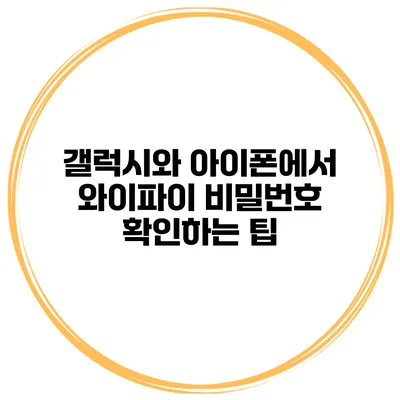와이파이 연결은 현대인의 생활에서 매우 중요한 부분을 차지하고 있어요. 그럼에도 불구하고 때때로 와이파이 비밀번호를 잊어버리는 경우가 많죠. 특히 갤럭시와 아이폰 같은 스마트폰을 사용할 때는 더욱 그렇습니다. 이 포스팅에서는 갤럭시와 아이폰에서 와이파이 비밀번호를 확인하는 방법에 대해 자세히 알아보도록 할게요.
✅ IPTime 공유기의 설정 방법을 자세히 알아보세요.
갤럭시에서 와이파이 비밀번호 확인하기
갤럭시 스마트폰에서 와이파이 비밀번호를 확인하려면 아래의 단계를 따르면 됩니다.
1. 설정 메뉴 열기
- 스마트폰 홈 화면에서 설정 아이콘을 터치합니다.
- 설정 메뉴에 들어가면 여러 옵션이 보이는데, 여기서 연결 메뉴를 선택하세요.
2. 와이파이 선택하기
- 연결 메뉴에서 와이파이 옵션을 선택합니다.
- 현재 연결된 와이파이 네트워크를 찾으세요.
3. 비밀번호 확인하기
- 연결된 와이파이 네트워크 옆의 정보 아이콘(i) 또는 세부정보를 눌러줍니다.
- 아래로 스크롤하면 비밀번호 섹션이 보입니다.
- 비밀번호를 보기로 변경하면 비밀번호를 확인할 수 있어요.
예를 들어, 다음과 같은 UI를 통해 비밀번호를 쉽게 찾아볼 수 있습니다:
| 단계 | 설명 |
|---|---|
| 1 | 설정 메뉴 열기 |
| 2 | 와이파이 선택하기 |
| 3 | 정보 아이콘 클릭하여 비밀번호 보기 |
✅ IPTime 공유기로 와이파이 설정하는 비법을 알아보세요!
아이폰에서 와이파이 비밀번호 확인하기
아이폰에서도 비슷한 과정을 통해 와이파이 비밀번호를 확인할 수 있어요. 특히, 최근 아이폰에서는 와이파이 비밀번호를 쉽게 찾을 수 있는 기능이 추가되었습니다.
1. 설정 메뉴 열기
- 아이폰 홈 화면에서 설정 앱을 열어주세요.
- 다음으로 와이파이 옵션을 선택합니다.
2. 연결된 네트워크 선택하기
- 현재 연결된 와이파이 네트워크를 찾은 후, (i) 아이콘을 클릭하세요.
3. 비밀번호 확인하기
- 여기서 비밀번호 표시를 선택하면 비밀번호가 표시됩니다.
- Face ID나 Touch ID로 인증해야 할 수 있습니다.
이러한 과정은 간단하게 몇 분 안에 완료할 수 있습니다. 비밀번호를 확인하는 방법은 다음 표와 같이 요약할 수 있습니다:
| 단계 | 설명 |
|---|---|
| 1 | 설정 메뉴 열기 |
| 2 | 와이파이 선택하기 |
| 3 | (i) 아이콘 클릭하여 비밀번호 보기 |
✅ 아이폰과 갤럭시에서 와이파이 비밀번호를 쉽게 찾아보세요.
와이파이 비밀번호 확인 시 유의사항
와이파이 비밀번호를 확인할 때는 몇 가지 주의할 점이 있어요:
- 안전한 환경에서 확인하세요: 공공장소나 누군가 지켜보는 곳에서는 비밀번호를 확인하는 것을 피하는 것이 좋습니다.
- 비밀번호는 안전하게 보관하세요: 비밀번호를 노출시키지 않도록 주의하세요.
- 정기적으로 비밀번호 변경하기: 보안을 위해 정기적으로 비밀번호를 변경하는 것이 좋습니다.
결론
갤럭시와 아이폰에서 와이파이 비밀번호를 확인하는 방법은 매우 간단해요. 이 게시글에서 설명한 단계를 따르면 여러분도 얼마든지 쉽게 비밀번호를 찾을 수 있답니다. 이제는 와이파이 비밀번호를 잊어버릴 걱정이 없을 거예요!
이러한 팁을 통해 여러분의 스마트폰 사용 경험이 더욱 편리해지길 바랍니다. 와이파이 연결 시 불편한 점이 생기면 언제든지 이 글을 다시 참고해 주세요!
자주 묻는 질문 Q&A
Q1: 갤럭시에서 와이파이 비밀번호를 어떻게 확인하나요?
A1: 갤럭시에서 와이파이 비밀번호를 확인하려면 설정 메뉴를 열고, 연결 > 와이파이를 선택한 후, 연결된 네트워크의 정보 아이콘을 눌러 비밀번호를 보기로 변경하면 됩니다.
Q2: 아이폰에서 와이파이 비밀번호를 확인하는 방법은?
A2: 아이폰에서는 설정 앱을 열고, 와이파이 옵션을 선택한 후 현재 연결된 네트워크의 (i) 아이콘을 클릭하고 비밀번호 표시를 선택하면 확인할 수 있습니다.
Q3: 와이파이 비밀번호 확인 시 주의할 점은 무엇인가요?
A3: 와이파이 비밀번호를 확인할 때는 안전한 환경에서 확인하고, 비밀번호를 안전하게 보관하며, 정기적으로 비밀번호를 변경하는 것이 좋습니다.